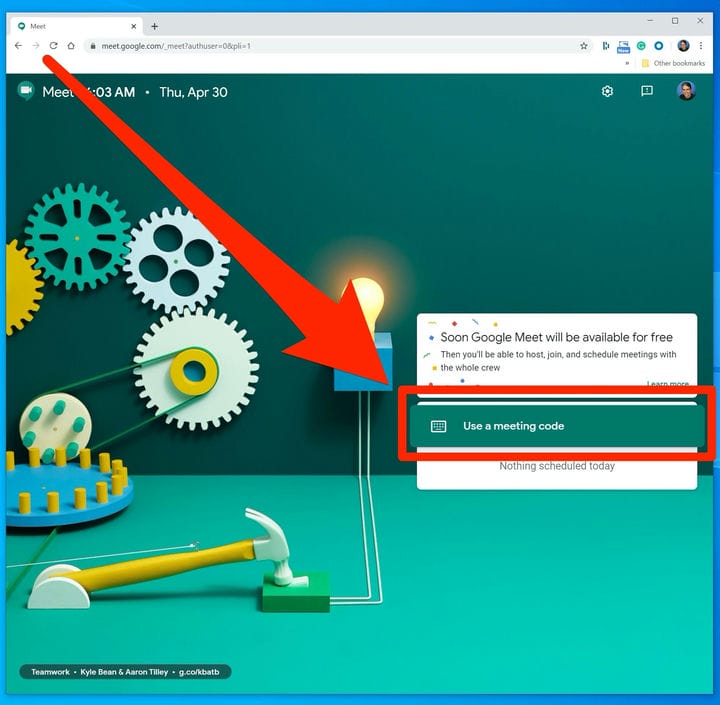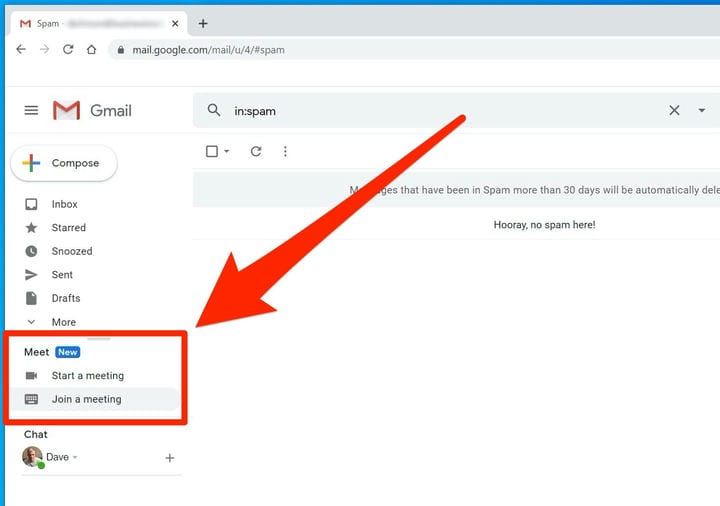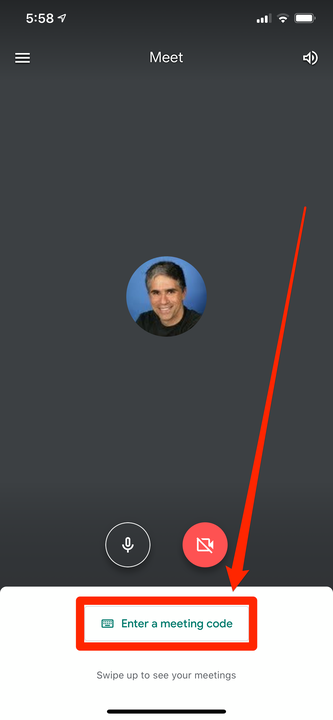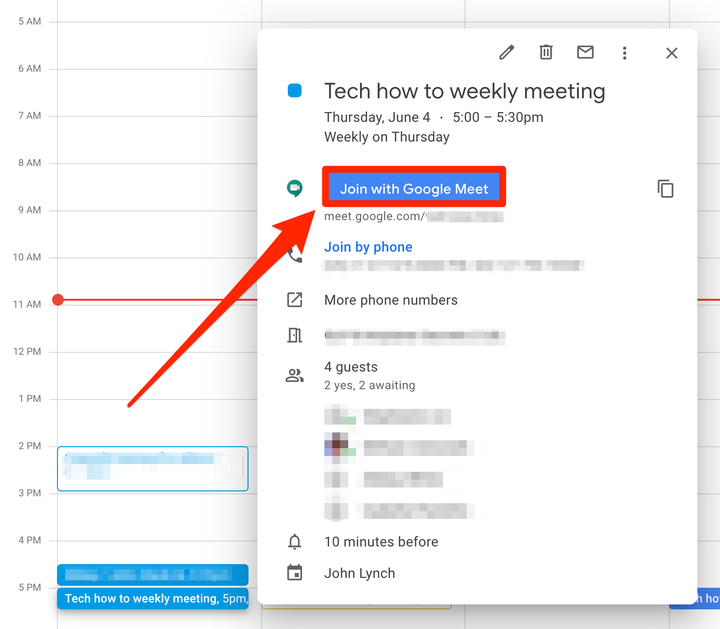Как присоединиться к встрече Google Meet 4 простыми способами
- Чтобы присоединиться к встрече Google Meet, вам потребуется либо код приглашения, либо прямая ссылка.
- Организатор встречи должен отправить вам код или ссылку приглашения Google Meet, или вы можете найти их в мероприятии в своем Календаре Google.
- Хотя вам нужно иметь, любой может присоединиться к нему бесплатно.
Google Meet — отличная программа для встреч с друзьями и коллегами через Интернет. Однако, в отличие от некоторых продуктов Google, вам необходимо заплатить за подписку G Suite, чтобы использовать большинство его функций.
Однако, если кто-то пригласил вас на встречу в Google Meet, вам не нужно ничего платить, чтобы присоединиться к ней. Все, что вам нужно, это код приглашения или ссылка.
Если кто-то прислал вам ссылку-приглашение, все, что вам нужно сделать, это щелкнуть по ней, и вы попадете на встречу. Но если кто-то прислал вам код, есть еще несколько шагов.
Вот как использовать код приглашения, чтобы присоединиться к встрече Google Meet .
Как присоединиться к Google Meet с веб-сайта Meet
Если вы не являетесь подписчиком G Suite, то на данный момент это самый простой способ присоединиться к Meet с вашего Mac или ПК.
1 Откройте веб-страницу Google Meet.
2 Нажмите «Использовать код встречи» или, если вы являетесь подписчиком G Suite, «Присоединиться или начать встречу».
3 В появившемся всплывающем окне введите код, отправленный вам организатором собрания, и нажмите «Продолжить».
Любой, у кого есть учетная запись Gmail, может войти в Meet с веб-страницы Meet.
Как присоединиться к Google Meet из Gmail
Если вы являетесь подписчиком Google G Suite, вы можете присоединиться к Meet через Gmail на своем Mac или ПК.
1 Откройте Gmail в веб-браузере.
2 В разделе «Встреча» на панели навигации слева нажмите «Присоединиться к встрече».
Если вы используете G Suite, вы увидите параметры Meet на панели слева.
3 Во всплывающем окне «Получил код встречи» введите код, отправленный вам организатором встречи, и нажмите «Присоединиться».
Как присоединиться к Google Meet из мобильного приложения Meet
1 Запустите приложение Meet на своем iPhone, iPad или устройстве Android.
2 Внизу экрана коснитесь «Введите код встречи».
Вы можете присоединиться к существующему Google Meet с помощью мобильного приложения.
3 Введите код, отправленный вам организатором собрания, и нажмите «Присоединиться к собранию».
Как присоединиться к встрече Google Meet из события Google Календаря
Если кто-то пригласил вас на Google Meet
через Календарь Google вы можете легко присоединиться из своего календаря.
1 Откройте Календарь Google на настольном компьютере .
или через мобильное приложение.
2 Найдите мероприятие, на которое вас пригласили, и нажмите или коснитесь его.
3. Нажмите или коснитесь синей панели с надписью «Присоединиться к Google Meet», чтобы присоединиться к собранию.
Нажмите «Присоединиться к Google Meet».
Вы также можете найти URL-адрес встречи на этом экране и варианты присоединения по телефону.